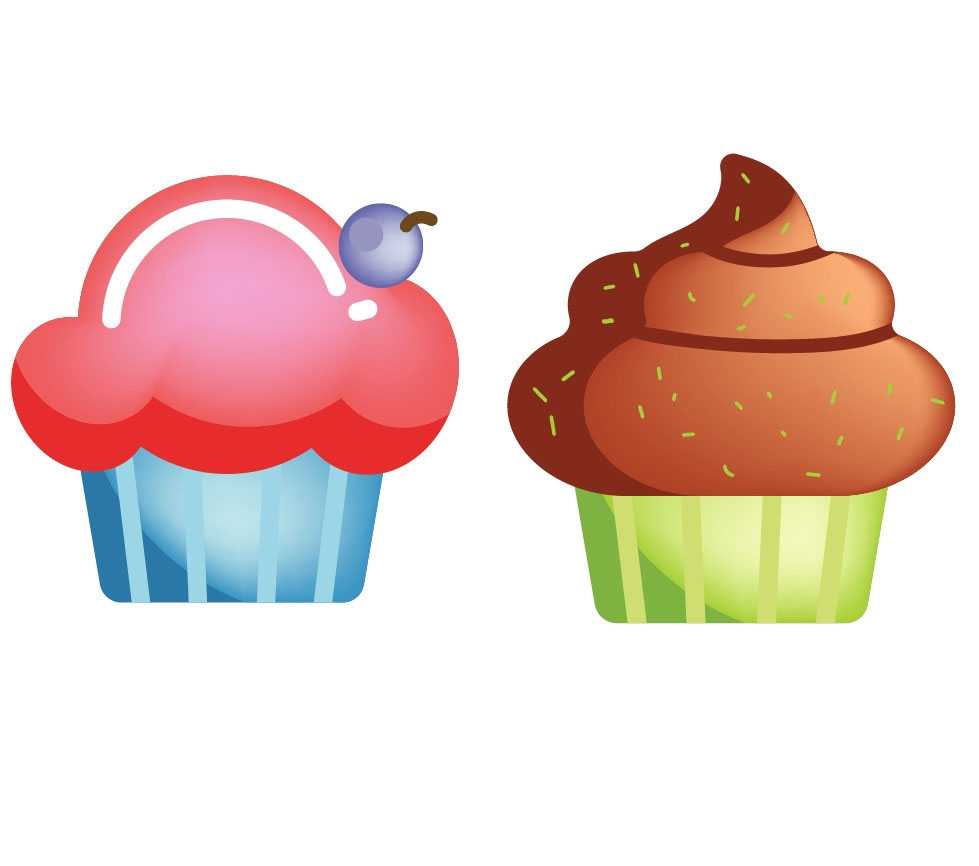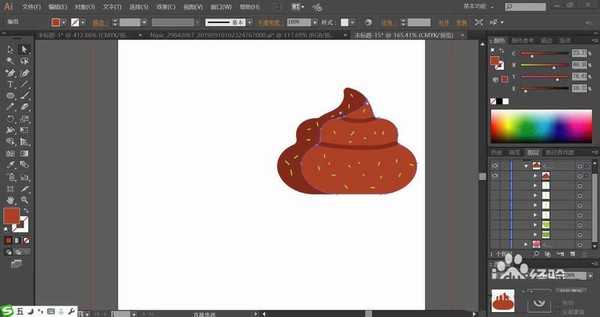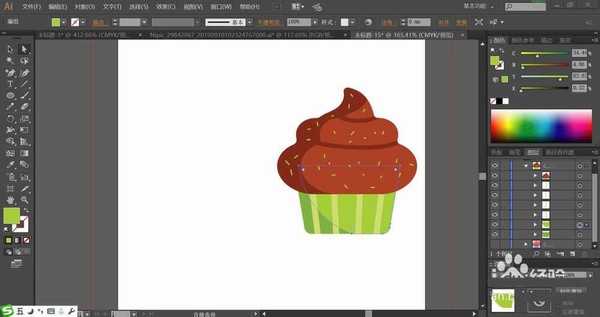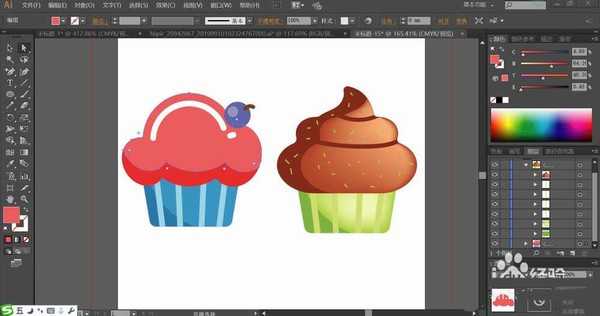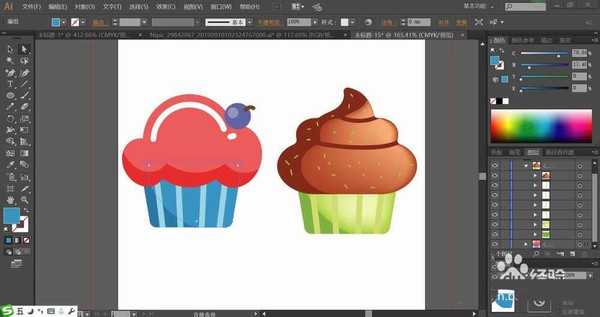ai怎么绘制可口的冰激凌? ai冰激凌的画法
(编辑:jimmy 日期: 2025/3/13 浏览:3 次 )
在夏天,很多人都离不开冰激凌,自己也很喜欢冰激凌,该怎么绘制呢?今天,我们就来画一画冰激凌的图片,从中学习一下冰激凌的画法,体会红蓝色与绿棕色的不同搭配效果,掌握网格工具呈现冰品色调的方法,详细请看下文介绍。
- 软件名称:
- Adobe Illustrator 2019(Ai cc2019) v23.1.0.670 绿色中文版 64位
- 软件大小:
- 275MB
- 更新时间:
- 2019-11-04立即下载
1、先用钢笔画出两个冰激凌的基本轮廓,再把它们的细节元素一一用路径呈现出来,重点绘制两个冰激凌的明暗效果区域路径。
2、使用两种明暗不同的灰棕色分别填充冰激凌上方的左侧暗光与右侧高光区域。
3、使用两种明暗不同的绿色分别填充盒子的左侧暗光与右侧高光区域,盒子的条纹用黄绿色填充。
4、使用浅绿色填充冰激凌上方的绿色元素,再用网格工具给冰激凌的上方与下方的高光区域做出渐变色的效果。
5、这一步,我们用粉红色填充左侧冰激凌的上方高光区域,下方的暗光用较暗的粉红色填充,上方的高光极点用白色填充。
6、继续使用两种蓝色分别填充左侧冰激凌的盒子的左侧暗光与右侧高光,盒子的条纹用天蓝色填充,冰激凌上方的樱桃用蓝紫色填充,结头用咖啡色填充。
7、最后,我们使用网格工具点击一下左侧冰激凌的上方高光让其呈现粉红色的渐变效果,点击一下盒子让其呈现蓝色渐变效果,再点击一下樱桃让其呈现蓝紫色的渐变效果,完成冰激凌图片设计。
以上就是ai绘制冰淇淋的教程,希望大家喜欢,请继续关注。
相关推荐:
ai怎么设计可口的冰棒和西瓜图标?
ai怎么绘制冰饮图片? ai绘制冰镇冷饮的教程
ai怎么画彩色的冰激凌? ai设计冰激凌标志的教程
下一篇:ai怎么设计立体的礼盒图形? ai礼品盒的画法